Pioneer AVH-160DVD User manual [tr]
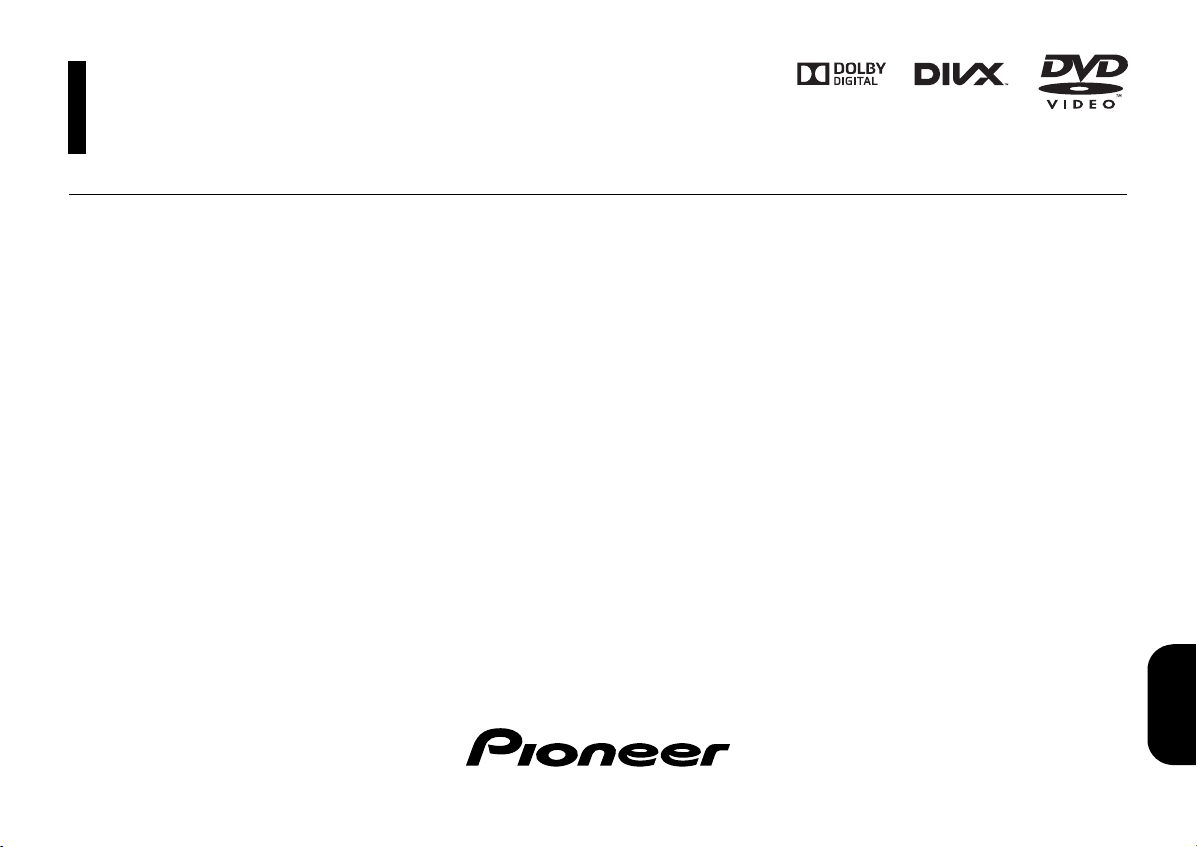
DVD RDS AV ALICI
Ürününüzü kaydetmek için www.pioneer.com.tr (ya da www.pioneer.eu) adresini ziyaret edin.
Kullanım kılavuzu
AVH-160DVD
TÜRKÇE2TÜRKÇE
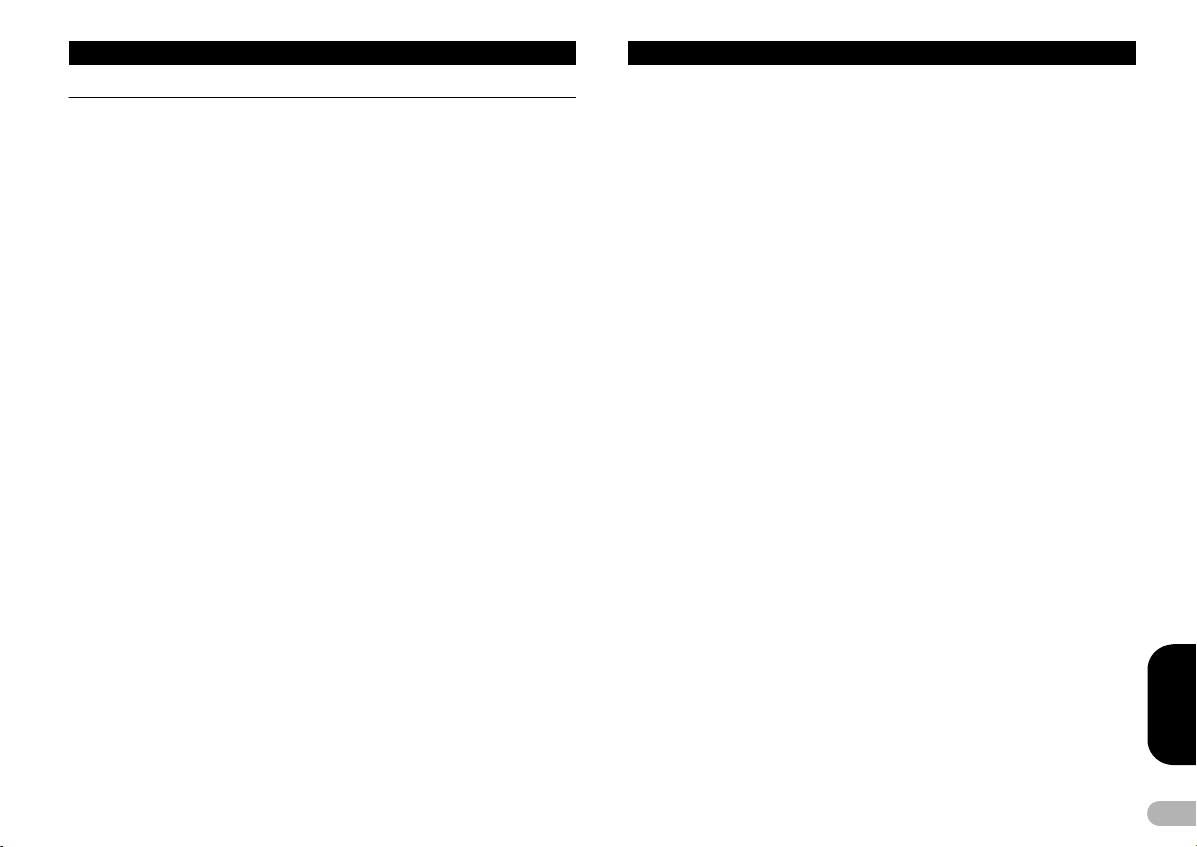
İçindekiler
Bu PIONEER ürününü aldığınız için teşekkürler.
Doğru kullanımı sağlamak için, ürünü kullanmadan önce lütfen bu kılavuzu okuyun.
Özellikle de bu kılavuzdaki UYARIları ve DİKKATleri okumanızı ve dikkate almanızı
öneririz. İleride de referans olarak kullanmak üzere, lütfen bu kullanma kılavuzunu
güvenilir ve erişilebilir bir yerde muhafaza ediniz.
Ön uyarılar ............................................ 3
ÖNEMLİ KORUYUCU ÖNLEMLER ............ 3
Aracın güvenli kullanımının sağlan ması ..... 3
* Arka monitör çıkışına bağlı
bir ekranı kullanırken ............................ 3
* Arka görüntü kamerası kullanılırken ..... 3
Akünün boşalmasını önleme ....................... 4
Başlamadan önce yapılacaklar ........... 4
Bu birim hakkında ....................................... 4
DVD video diski bölge numaraları ............... 5
Bu kılavuz hakkında ...... .............................. 5
Sorun yaşarsanız ........................................ 5
Gösterim modu ........................................... 5
Ne nedir ................................................. 5
Ana birim ......... ............................................ 5
Ana sayfa ekranı ......................................... 5
Bir kaynağın seçilmesi ................................ 6
Ses düzeyinin ayarlanması ......................... 6
İsteğe bağlı uzaktan kumanda .................... 6
Sık yapılan işlemler .............................. 7
Menü ayarları/listeler için sık
yapılan işlemler ........................................ 7
Kaydırma simgesinin ve kaydırma
çubuğunun kullanılması ............................ 7
Dokunmalı ekran tuşlarının
etkinleştirilmesi ......................................... 7
* Dokunmalı ekran tuşları ........................ 7
Arka görüntünün kullanılması ..................... 7
* Arka görüntüyü görüntülemek için
arka görüntü tuşunun kullanılması ........ 8
Arka monitörün kullanılmas ı ........................ 8
Ses düzelticinin kullan ılması ....................... 8
Geniş ekran modunun değiştirilmesi ........... 8
Temel çalıştırma işlemleri ................... 9
Diskin çıkarılması ........................................ 9
Saatin ayarlanması ..................................... 9
Radyo .................................................... 9
Radyo işlemleri ........................................... 9
* Dokunmalı ekran tuşları ........................ 9
* Temel çalıştırma işlemleri ................... 10
İstasyonların belleğe kaydedilmesi
ve bellekten geri çağrılması .................... 10
Radyo metinlerinin görüntülenmesi ........... 10
Radyo metinlerinin belleğe kaydedilmesi
ve bellekten geri çağrılması .................... 10
En güçlü istasyonların kaydedilmesi ......... 10
Güçlü sinyallerin ayarlanması ................... 10
Trafik anonslarının alınması ...................... 11
Normal yayınları kesen alarm
yayınlarının alınması .............................. 11
PTY işlevlerinin kullanılması ..................... 11
* Bir RDS istasyonunun PTY
bilgileriyle aranması ... ......................... 11
* Haber programı yarıda kesme
işlevinin kullanılmas ı ........................... 11
FM istasyonlar
adımının ayarlanması ............................. 11
RDS ayarları ............................................. 12
* İstasyonların bölgesel
* Alternatif frekansların seçilmesi .......... 12
Otomatik PI Arama işlevinin
açılıp kapatılması ................................... 12
Disk (CD/DVD) .................................... 12
Film işlemlerinin tanıtımı ........................... 12
* Dokunmalı ekran tuşları ..................... 12
* Temel çalıştırma işlemleri ................... 13
Ses yürütme işlemleri ............................... 14
* Dokunmalı ekran tuşları ..................... 14
Ortam dosyası türünün değiştirilmesi ....... 14
DVD menüsünün çalıştırılması ................. 14
* Ok tuşlarının kullanılması ................... 14
Rasgele yürütme (karışık) ......................... 15
Yürütme işleminin tekrarlanması .............. 15
Yürütmek istediğiniz bölümün
aranması ................................................ 15
Ses çıkışının seçilmesi ............................. 16
PBC yürütme işlemi .................................. 16
Parça başlığı listesinden
parçaların seçilmesi ............................... 16
Dosya adı listesinden dosyaların
seçilmesi .............................. .................. 16
DivX® VOD içeriğinin yürütülmesi ............ 17
USB ..................................................... 17
Hareketli görüntü işlemleri ........................ 17
* Dokunmalı ekran tuşları ..................... 17
* Temel çalıştırma işlemleri ................... 18
Ses yürütme işlemleri ............................... 18
* MTP bağlantısı .......... ......................... 18
* Dokunmalı ekran tuşları ..................... 18
* Temel çalıştırma işlemleri ................... 19
Müzik tarama modu .................................. 19
Hareketsiz görüntü oynatma işlemleri ....... 19
* Dokunmalı ekran tuşları ..................... 19
* Temel çalıştırma işlemleri ................... 20
Ortam dosyası türünün değiştirilmesi ....... 20
Rasgele yürütme (karışık) ......................... 20
Yürütme işleminin tekrarlanması .............. 20
Dosya adı listesinden dosyaların
seçilmesi .............................. .................. 20
ını ayarlama
programlamaya sınırlandırılması ........ 12
Halihazırda çalınan şarkıyla ilgili
listelerin görüntülenmesi
(bağlantı arama) ..................................... 20
DivX® VOD içeriğinin yürütülmesi ............ 20
JPEG dosyası formatında görüntü
yakalama ........................... ..................... 21
Ayarlar ................................................. 21
Menü işlemleri ...................... ..................... 21
* Dokunmalı ekran tuşları ..................... 21
Ses ayarları ......................................... 22
Sönümleyici/denge ayarının
kullanılması .................................... ........ 22
Denge ayarının kullanılması ..................... 22
Ekolayzırın kullanılması ............................ 22
* Ekolayzır eğrilerinin bellekten
çağrılması ........................................... 22
* 5-bantlı grafik ekolayzırın
ayarlanması ........................................ 22
Yüksek ses ayarının yapılması ................. 23
Düşük ton hoparlör çıkışının
kullanılması .................................... ........ 23
Bas artırma ............................................... 23
Yüksek geçiş filtresinin kullanılması ......... 23
Kaynak düzeylerinin ayarlanması ............. 23
Video oynatıcının kurulması .............. 24
Altyazı dilinin ayarlanması ........................ 24
* Diğer seçenek: Others ........................ 24
Konuşma dilinin ayarlanması .................... 24
Menü dilinin ayarlanması .......................... 24
Çok açılı DVD ekranının
ayarlanması ................ ............................ 24
En-boy oranının ayarlanması .................... 25
Slayt gösterisi aralığının ayarlanması ....... 25
Ebeveyn kilidinin ayarlanması .................. 25
* Kod numarasının ve düzeyinin
ayarlanması ........................................ 25
* Düzeyin değiştirilmesi ......................... 26
* Kod numaranızı unutursanız .............. 26
DivX altyazı dosyasının ayarlanması ........ 26
DivX® VOD kayıt kodunuzun
görüntülenmesi ....................................... 26
* Kayıt iptal kodunun
görüntülenmesi ................................... 27
DVD’lerin otomatik olarak yürüt ülmesi ..... . 27
Sistem ayarları .................................... 27
Yardımcı malzeme ayarının
açılıp kapatılması ................................... 27
Resim ayarının değiştirilmes i
(Brightness, Contrast, Color,
Hue, Dimmer ve Temperature) .............. 27
Sistem dilinin seçilmesi ............................. 28
Gösterim modunun ayarlanması ............... 28
Arka çıkış ve düşük ton hoparlör
kontrolörünün ayarlanması ..................... 28
RCA arka çıkışın ayarlanması .................. 29
Sürekli kaydırma işlevinin ayarlanması ..... 29
Arka görüntü kamerasının ayarlanması
(yedek kamera) ...................................... 29
Görüntü formatının seçilmesi .................... 29
Video sinyalinin ayarlanması .................... 30
Sık kullanılanlar menüsü ................... 30
Sık kullanılanlar menüsünün
kullanılması ............................................ 30
Tema menüsü ..................................... 31
OSD (ekran göstergesi) renginin
seçilmesi .............................. .................. 31
Artalan görüntüsünün seçilmesi ............... 31
Diğer işlevler ....................................... 31
Dokunmalı ekran yanıt konumlarının
ayarlanması (Touch Panel
Calibration) ..................... ........................ 31
AUX kaynağının kullanılması ................... 32
* AUX bağlantı yöntemleri
hakkında ............................................. 32
* Mini pim fiş kablosu (AU X) ................. 32
Mikroişlemcinin sıfırlanması ..................... 32
Bağlantı ............................................... 32
Güç kablosunun bağlanması .................... 34
Ayrı satılan güç yükseltecine
bağlanırken .................... ........................ 35
Ekranı bağlarken ...................................... 35
Bir arka görüntü kame rası ile
bağlantı kurarken ................................... 35
Montaj .................................................. 36
Bu birimi monte etmeden önce ................. 37
Tutucu ile montaj ...................................... 37
Birimin yan tarafındaki vida deliklerini
kullanarak montaj .............................. ..... 37
Birimin çıkarılması .................................... 38
Ek bilgiler ............................................ 38
Sorunların giderilmesi ............................... 38
Hata iletileri ... ............................................ 40
İletilerin anlaşılması .................................. 41
Gösterge listesi .................................... ..... 42
Kullanma kuralları ..................................... 44
Ses uyumluluğu (USB) ............................. 45
Sıkıştırılmış dosya uyumluluğu
(disk, USB) ............................................. 45
Ses dosyaları sırası .................................. 47
* Sıradüzen örneği ................................ 47
Ekranın doğru kullanılması ....................... 47
* Ekranın kullanılması ........................... 47
* Sıvı kristal ekran (LCD) ...................... 47
* LED (ışık yayıcı diyot) arka
plan ışığı ............................................. 48
* Ekranın iyi bir şekilde korunması ....... 48
Telif hakkı ve ticari marka uyarısı
DVD için dil kodu çizelgesi ....................... 50
Özellikler ................................................... 50
............. 48
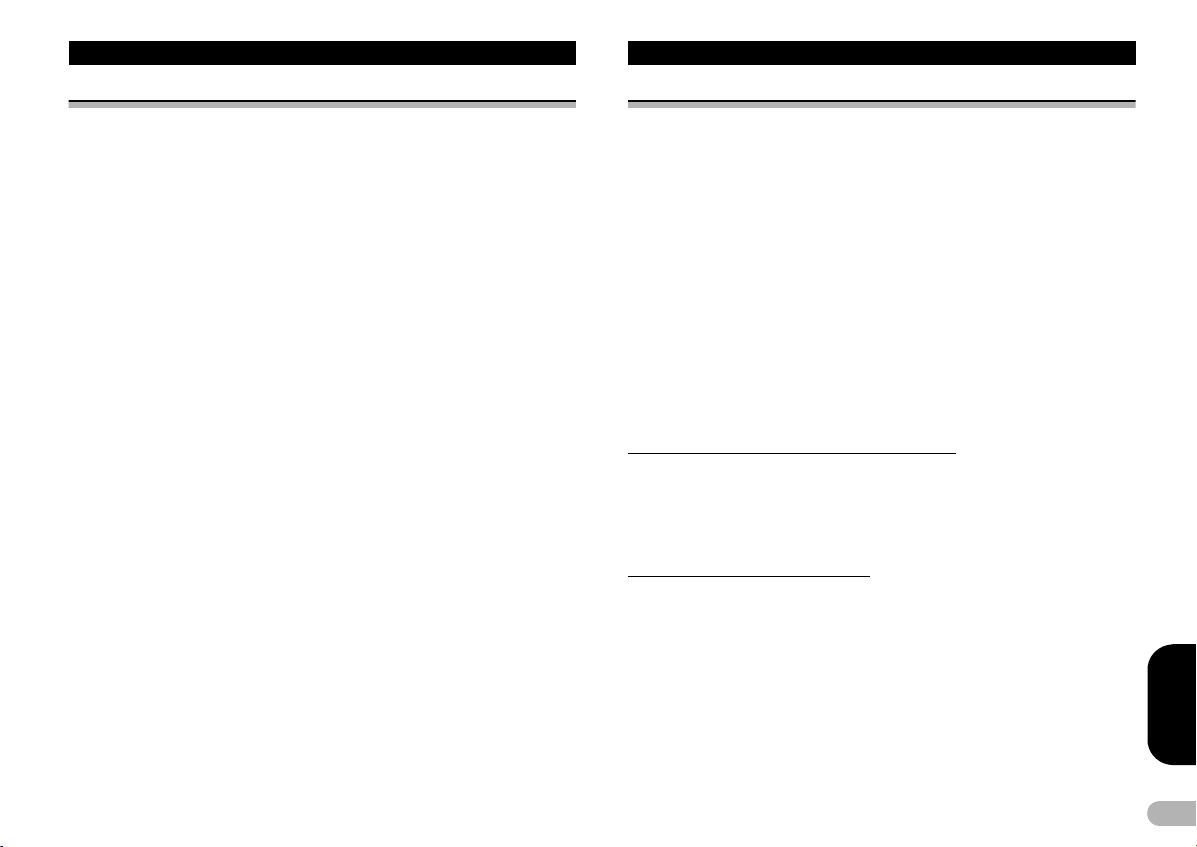
Ön uyarılar
ÖNEMLİ KORUYUCU ÖNLEMLER
Ekranınızla ilgili bütün talimatları lütfen okuyun ve ilerde başvurmak için saklayın.
1. Ekranı (i) sürücünün görüşünü engelleyecek, (ii) aracın çalışma sistemlerini veya
hava yastıkları, acil durum lambası düğmeleri dahil olmak üzere, emniyet
özelliklerini zedeleyecek ya da (iii) sürücünün aracı güvenli bir biçimde
kullanmasını engelleyecek bir yere monte etmeyin.
2. Aracınızı güvenle kullanmanız açısından, herhangi bir şekilde dikkatinizi
dağıtacak olursa, bu ekranı kullanmayın. Her zaman güvenli sürüş kurallarına ve
var olan trafik düzenlemelerine uyun. Sistemin çalıştırılması ya da ekranın
okunması açısından bir güçlükle karşılaşırsanız, aracınızı güvenli bir yere park
edin ve gerekli ayarları yap
3. Aracınızı kullanırken emniyet kemerinizi takmayı, lütfen, unutmayın. Emniyet
kemeriniz takılı değilken kaza yaparsanız, daha ciddi bir şekilde
yaralanabilirsiniz.
4. Araba kullanırken kulaklıkları kesinlikle takmayın.
5. Güvenliği arttırmak amacıyla, el freni çekilinceye ve araç duruncaya kadar bazı
işlevler devre dışı bırakılır.
6. Ekranın sesini kesinlikle dışarıdaki trafik ve acil durum araçlarının siren seslerini
duyamayacak kadar açmayın.
! UYARI
• Bu ürünü kendi başınıza monte etmeye ya da servisini yapmaya kalkışmayın.
Bu ürünün elektronik donanım ve otomotiv aksesuarları konuları hakkında
eğitimi ve deneyimi ol mayan kişiler tarafından monte edilmesi ya da servisinin
yapılması tehlikeli olabilir ve elektrik çarpmasına, yaralanmalara ya da diğer
tehlikelere yol açabilir.
• Sürüş sırasında birimi kullanmaya kalkışmayın. Aygıt üzerindeki kontrolleri
kullanmaya kalkışmadan önce, aracı yolun kenarına çektiğinizden ve güvenli bir
yere park ettiğinizden emin olun.
ın.
Aracın güvenli kullanımının sağlanması
! UYARI
•GÜÇ BAĞLAYICISININ AÇIK YEŞİL KABLOSU, PARK ETME DURUMUNU
ALGILAMAK ÜZERE TASARLANMIŞTIR VE EL FRENİ DÜĞMESİNİN GÜÇ
SAĞLAMA BÖLÜMÜNE BAĞLI OLMASI GEREKMEKTEDİR. BU KABLONUN
YANLIŞ BAĞLANMASI YA DA KULLANILMASI YÜRÜRLÜKTEKİ YASALARI
İHLAL EDEBİLİR VE CİDDİ YARALANMALARA YA DA HASARA YOL
AÇABİLİR.
• Kaza ve yaralanma riskini önlemek ve yürürlükteki yasaları ihlal etmemek amacıyla,
bu birim, sürücünün izleyebileceği bir video ekranı ile kullanılmaz.
• Kaza riskini bertaraf etmek ve yürürlükteki yasaların ihlalini engellemek için, araç
kullanılırken asla ön koltuktan video izlenmemelidir.
• Bazı ülkelerde ya da eyaletlerde, sürücünün dışında aracın içinde bulunan kişilerin
dahi ekrandaki görüntüleri izlemesi yasak olabilir. Bu tür düzenlemeler varsa
bunlara uyulmalı ve bu birimin video özellikleri kullanılmamalıdır.
Sürüş sırasında bir video görüntüsünü seyretmeğe kalktığın
seat video source while driving is strictly prohibited.” uyarısı ön ekranda
belirecektir.
Ön ekranda bir video görüntüsü izlemek için, aracınızı güvenli bir yere park edip el
freninizi çekin.
Arka monitör çıkışına bağlı bir ekranı kullanırken
Bu birimdeki arka monitör çıkışı (V OUT), arka koltuklardaki yolcuların video
izlemesine izin veren bir arka ekranı bağlamak için kullanılmaktadır.
! UYARI
Arka ekranı KESİNLİKLE sürücünün araç kullanırken video izleyebileceği bir yere
monte etmeyin.
Arka görüntü kamerası kullanılırken
İsteğe bağlı bir arka görüntü kamerası ile, bu birimi römorkları izlerken ya da dar bir
park alanına geri geri girerken yardımcı olması amacıyla kullanabilirsiniz.
! UYARI
• EKRAN GÖRÜNTÜSÜ TERS GÖRÜNEBİLİR.
•GİRİŞİ SADECE TERS YA DA AYNA İMGELİ ARKA GÖRÜNTÜ K AMERASI İÇİN
KULLANIN. AKSİ TAKDİRDE, YARALANMALARA YA DA HASARA YOL
AÇABİLİR.
ızda “Viewing of front
TÜRKÇE
3
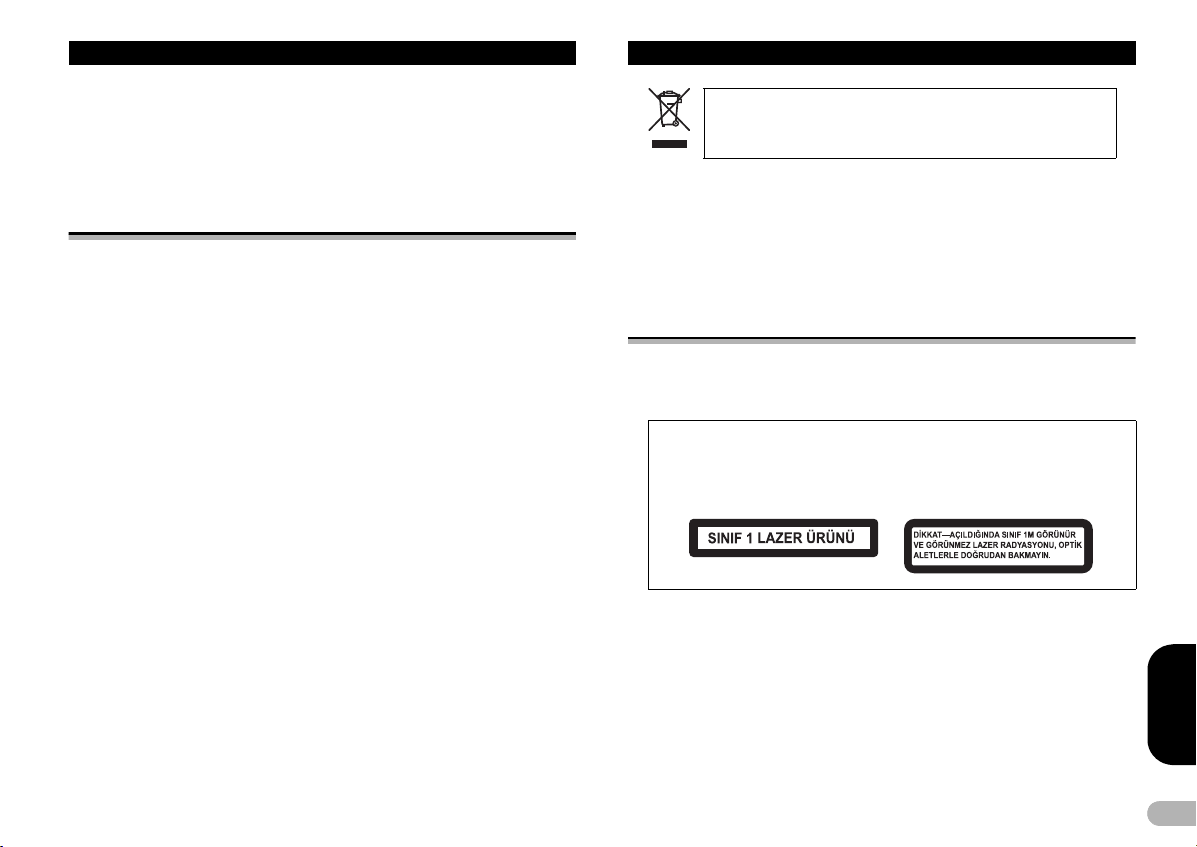
Ön uyarılar
! DİKKAT
• Arka görüntü kamerası işlevi, römorkları izlerken ya da geri giderken yardımcı
olması amacıyla kullanılır. Bu işlevi eğlence amaçlı kullanmayın.
• Araç geri giderken tam ekran görüntülerinin gösterilip gösterilmemesine ve araç ileri
hareket ederken görüntülerin arkayı kontrol etmek üzere kullanılıp kullanılmamasına
bağlı olarak, arka görüntü kamerası resimlerinin kenarlarının hafif bir şekilde farklılık
gösterebileceği hususunu lütfen göz önünde bulundurun.
Akünün boşalmasını önleme
Akü gücünün bitmesini önlemek için bu birimi kullanırken aracın motorunu çalışır
durumda tutun.
• Araç aküsünün değiştirilmesi gibi bir durumda bu birime güç sağlanmadığında, bu
birimin mikro bilgisayarı başlangıç durumuna geri döner. Ses ayar verilerini
aktarmanızı öneririz.
! UYARI
ACC konumu özelliği olmayan araçlarla kullanmayın.
Başlamadan önce yapılacaklar
Bu ürünü elden çıkarmak istediğinizde, her zamanki evsel atıklarla
birlikte elden çıkarmayın. Usulüne uygun işlem, kazanım ve yeniden
dönüştürme uygulamalarını öngören yasa uyarınca, kullanılan
elektronik ürünler için ayrı bir toplama sistemi mevcuttur.
AB üyesi ülkeler, İsviçre ve Norveç’te kullanıcılar, elden çıkaracakları elektronik
ürünleri herhangi bir bedel ödemeden belirlenen toplama tesislerine ya da
perakendeciye iade edebilirler (benzer yeni bir ürün satın almanız durumunda).
Yukarıda anılmayan ülke lerde, elden çıkarma işlemini usulüne uygun yapabilmek için,
lütfen, yerel otoritelerle temasa geçiniz.
Böylece, elden çıkaracağınız ürün usulüne uygun bir şekilde işleme tabi tutularak
yeniden geri kazanılacaktır ve gerek çevre gerekse insan sağlığı üzerinde olası
olumsuz etkisi olmayacaktır.
Bu birim hakkında
Bu birimin radyo frekansları, Batı Avrupa, Asya, Orta Doğu, Afrika ve Okyanusya’da
kullanılmak üzere tahsis edilmiştir. Diğer bölgelerde kullanılması yayınların iyi
alınmamasına sebep olabilir. RDS (radyo veri sistemi) işlevi, sadece FM istasyonları
için RDS sinyallerinin yayınlandığı bölgelerde çalışır.
DİKKAT
Bu ürün, Lazer Ürünleri Güvenliği, IEC 60825-1:2007, kapsamı
sınıf bir lazer ürünüdür ve sınıf 1M lazer modülü içerir. Güvenliğiniz açısından,
kapakların hiçbirini açmayın ya da ürünün içine elinizi sokmaya kalkışmayın. Tüm
servis gerektiren işlemleri yetkili elemanlara bırakın.
! DİKKAT
• Bu birimin sıvılarla temas etmesine izin vermeyin. Elektrik çarpabilir. Sıvılarla temas
ederse, birim zarar görebilir; içinden duman çıkabilir ya da aşırı ısınabilir.
• İleride başvurmak üzere bu kılavuzu el altında bulundurun.
• Sesi her zaman dışarıdaki sesleri duyabileceğiniz kadar açın.
• Neme maruz bırakmaktan kaçının.
• Aküyü çıkarırsanız ya da akünün şarjı biterse, tüm ön ayar belleği silinir.
nda sınıflandırılan 1.
TÜRKÇE
4
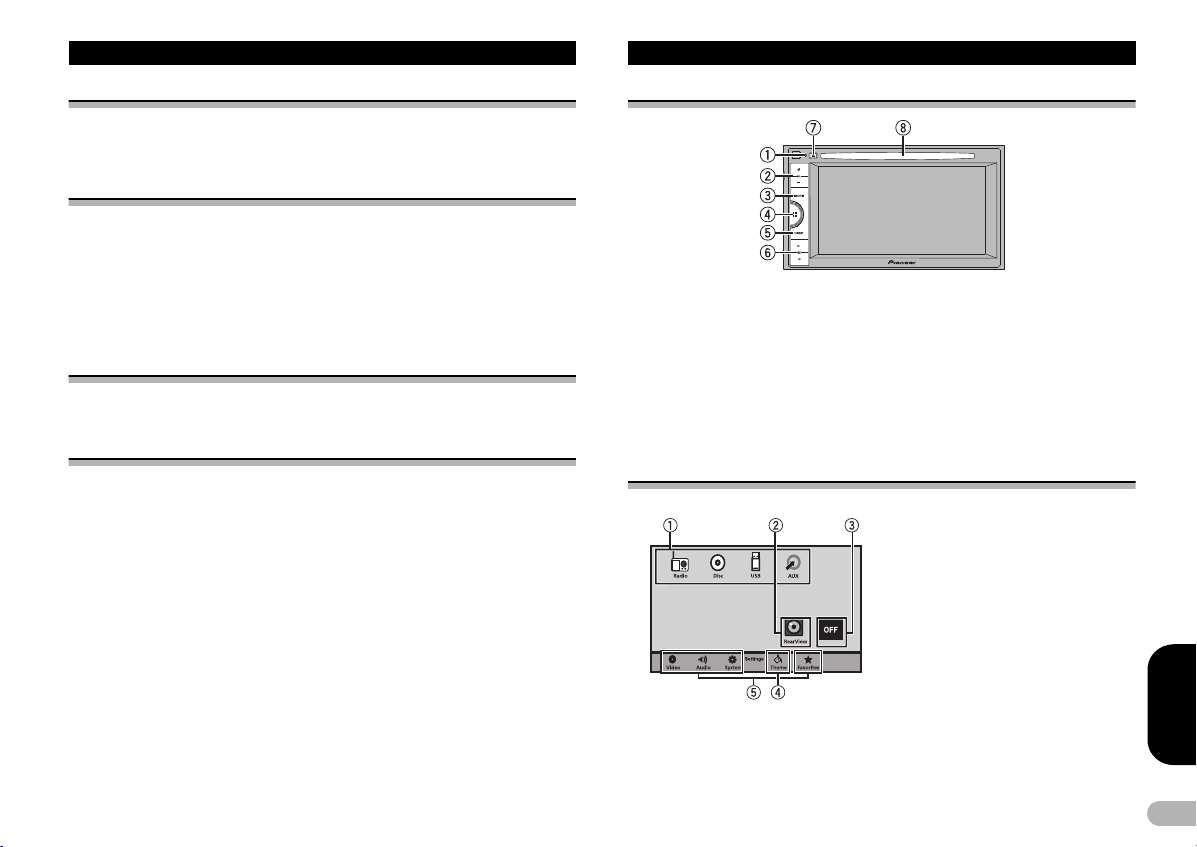
Başlamadan önce yapılacaklar
Ne nedir
DVD video diski bölge numaraları
Sadece uyumlu bölge numaraları olan DVD video diskleri bu aygıtta yürütülebilir.
Yürütücünün bölge numarasını bu birimin altında ve bu kılavuzda (bkz. “Özellikler”,
sayfa 50) bulabilirsiniz.
Bu kılavuz hakkında
• Bu birim, üstün bir yayın alışını ve çalışmayı sağlayan, gelişmiş birtakım özellikler
içerir. Bu işlevlerin tümü, mümkün olan en kolay kullanımı sağlayacak şekilde
tasarlanmıştır; ancak, çoğu işlev kendinden açıklamalı değildir. Bu kullanma
kılavuzu, birimden tam performans almanızı ve dinleme zevkinizi en üst düzeye
çıkarmanızı sağlar.
• Bu kılavuzda, işlemleri açıklamak için gerçek ekranlara ait şemalar kullanılmıştır.
Ancak, kullanılan modele bağlı olarak, bazı birimlerdeki ekranlar bu kılavuzda
gösterilenlerle eşleşmeyebilir.
Sorun yaşarsanız
Bu ürünün çalı şmasında bir sorun çıkarsa, lütfen satıcınıza ya da en yakın Pioneer
Yetkili Servisine başvurun.
Gösterim modu
Kaynak için Off seçeneğini seçtiğinizde özellik gösterisi otomatik olarak başlar ve
kontak anahtarı ACC ya da ON’da olduğu sürece devam eder. Özellik gösterimini iptal
etmek için, MUTE düğmesini basılı tutun. Yeniden başlatmak için MUTE düğmesine
tekrar basıp basılı tutun. Arabanın motoru kapalıyken özellik gösteriminin
çalıştırılması, akü gücünü bitirebilir.
Önemli
Bu birimin kırmızı kablosu (ACC), kontak anahtarının açma/kapama işlevine
bağlanmalıdır. Aksi takdirde, akü boşalabilir.
Ana birim
햲 RESET
Ayrıntılı bilgi için, bkz. “Mikroişlemcinin
sıfırlanması”, sayfa 32.
햳 +/– (VOLUME/VOL)
햴 MUTE
Sesi kısmak için basın. Sesi açmak
için tekrar basın.
햵 Ana sayfa düğmesi
Ana ekranı görüntüleme.
Ana sayfa ekranı
Ana sayfa ekranı
햶 DISP
Bilgi ekranını kapatma.
햷 4/6 (TRK)
햸 0 (çıkar)
햹 Disk yerleştirme yuvası
TÜRKÇE
5
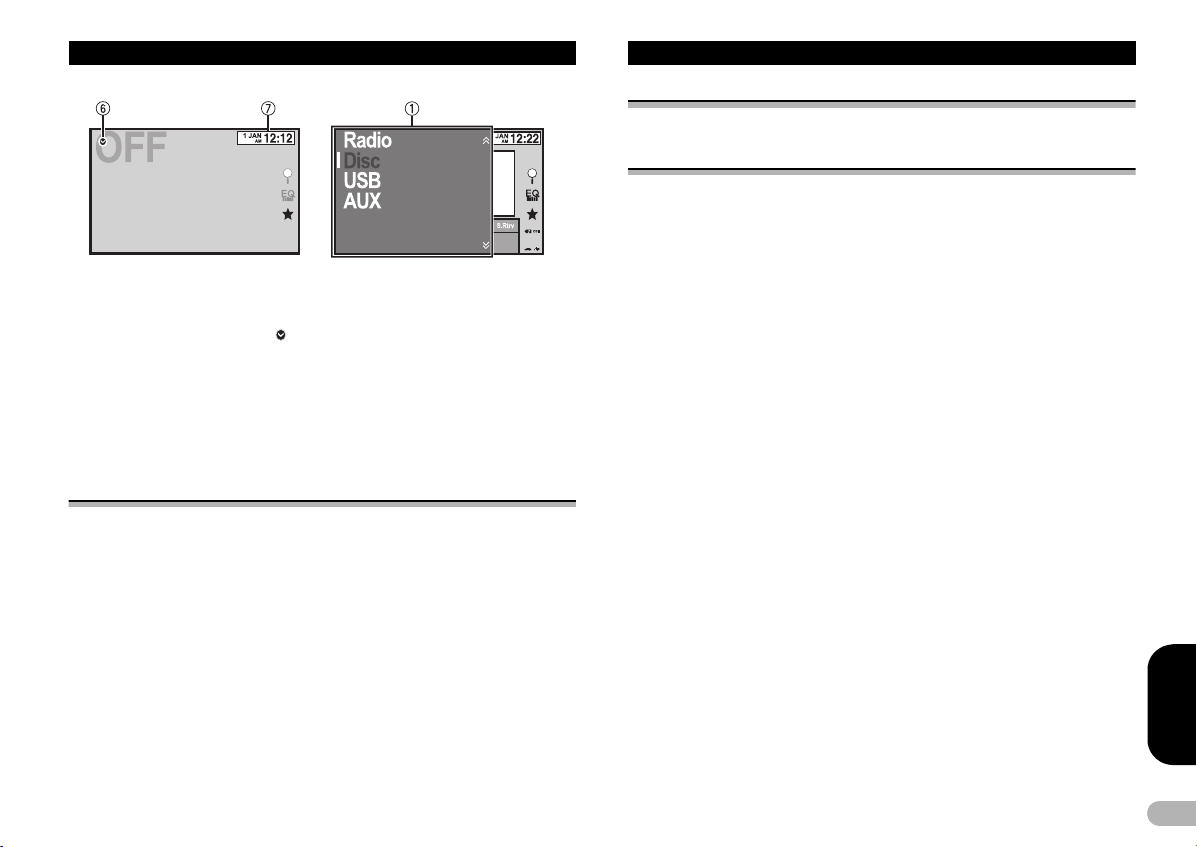
Ne nedir
kaynak kapalı ekranı Kaynak açık ekranı
Ses düzeyinin ayarlanması
* Ses düzeyini ayarlamak için +/– (VOLUME/VOL) düğmesine basın.
İsteğe bağlı uzaktan kumanda
Uzaktan kumanda CD-R33 ayrı satılır.
İşlemlerle ilgili ayrıntılı bilgi almak için, uzaktan kumanda kılavuzuna bakın.
햲 Kaynak simgesi
Sık kullanılan bir kaynağı seçme.
Kaynak simgesi gösterilmediğinde,
ana sayfa tuşuna basılarak veya
tuşuna dokunularak görüntülenebilir.
햳 Arka görüntü tuşu
Arka görüntünün etkinleştirilmesi.
Ayrıntılı bilgi için, bkz. “Arka
görüntünün kullanılması”, sayfa 7.
햵 Theme tuşu
Theme menüsünü görüntüleme.
햶 Menü simgesi
Menüyü görüntüleme.
햷 Kaynak tuşu
Kaynak menüsünü görüntüleme.
햸 Saat tuşu
Saat ayarlama ekranına geçiş.
햴 Kaynak kapatma tuşu
Kaynağı kapalı konuma getirme.
Bir kaynağın seçilmesi
Mevcut kaynak modları
•Radio – Radyo
•Disc – Entegre DVD ve CD çalar
•USB veya USB MTP – USB/MTP
•AUX – AUX
Bir kaynağın seçilmesi
Ana sayfa ekranında dokunmalı ekran tuşlarının kullanılması
* Önce kaynak simgesine, sonra da istediğiniz kaynak adına dokunun.
• Kaynak simgesi görüntülenmiyorsa, ekrana dokunarak görüntüleyebilirsiniz.
• Menü etkinleştirilirken, kaynak simgesine dokunarak kaynak seçemezsiniz.
Notlar
•USB simgesi aşağıdaki şekilde değişir:
–USB girişine bir USB de polama aygıtı bağlandığında USB görüntülenir.
– MTP uyumlu bir Android aygıt (A ndroid İşletim Sistemi 4.0 veya üzerinin çalı ştığı) bir USB
kablosu kullanılarak MTP bağlantısı ile bağlandığında ekranda USB MTP görüntülenir.
TÜRKÇE
6
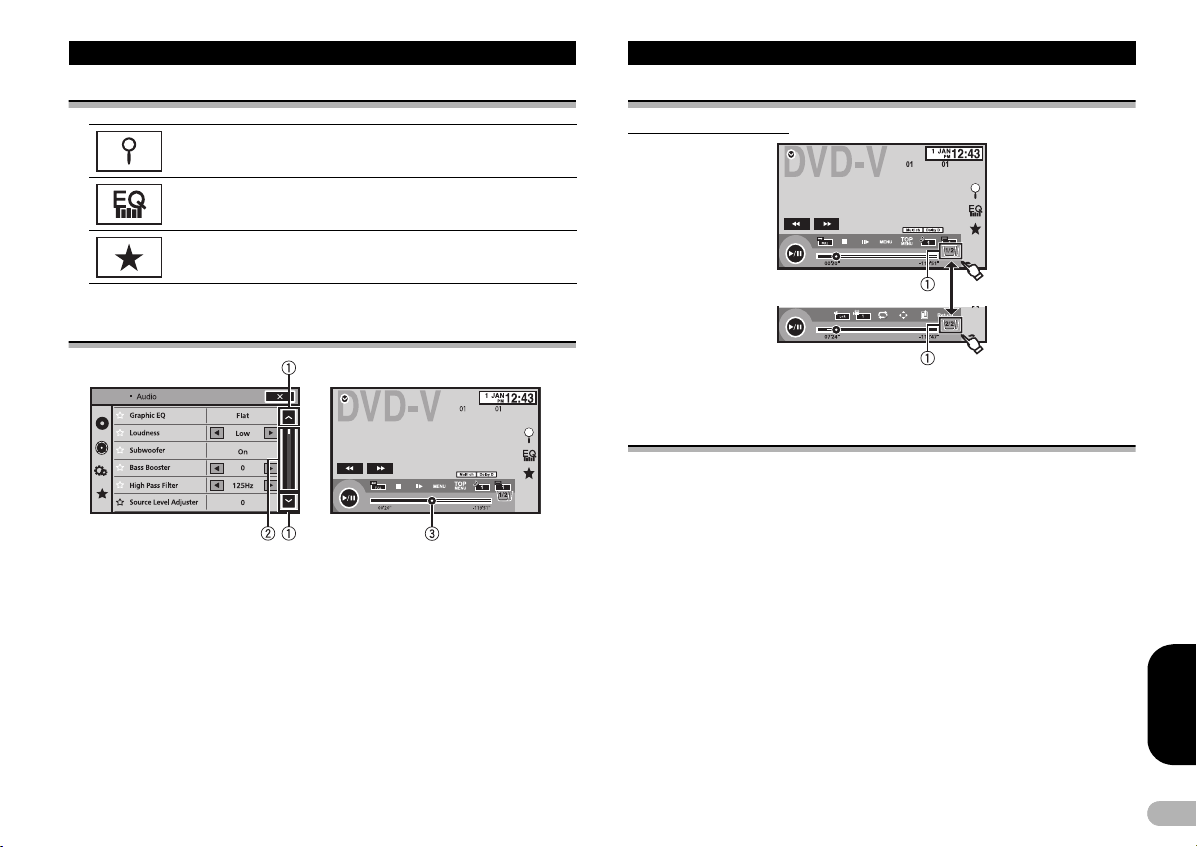
Sık yapılan işlemler
Menü ayarları/listeler için sık yapılan işlemler
Liste menüsünü görüntüleme.
Arama işlevini başlatma.
EQ'nun Görüntülenmesi (Ses işlev menüsü).
Sık kullanılanlar menüsünü görüntüleme.
Kaydırma simgesinin ve kaydırma çubuğunun kullanılması
햲 Kaydırma simgesi
Seçilebilir öğeler gizli iken gözükür.
Herhangi bir gizli öğeyi görüntülemek
için kaydırma simgesine dokunun.
햳 Kaydırma çubuğu
Öğeler tek bir pencerede
görüntülenemediğinde gözükür.
Herhangi bir gizli öğeyi görüntülemek
için kaydırma çubuğunu sürükleyin.
Ayrıca, tüm gizli öğeleri görüntülemek
için listeyi de sürükleyebilirsiniz.
햴 Yürütme noktası
Yürütme noktasının belirtilmesi
Yürütme noktasını ekranda
sürükleyin.
Dokunmalı ekran tuşlarının etkinleştirilmesi
Dokunmalı ekran tuşları
햲 Sekme tuşu
Ekran üzerindeki dokunmatik panel tuşlarının açılıp kapatılması.
Arka görüntünün kullanılması
Arka görüntü modunu kullanmak için, ayrı olarak satılan bir arka görüntü kamerası
gereklidir. Aşağıdaki işlevler mevcuttur.
• Arka görüntü kamerası
Bu birim, vites kolunu REVERSE (R) konumuna aldığınızda otomatik olarak arka
görüntüyü ekrana getirecek şekilde ayarlanabilir.
• Arka görüntü modu için kamera
Arka görüntü, sürekli olarak gösterilecek şekilde devreye alınabilir.
Arka görüntü modunu açmak için, arka görüntü kamerasının OFF (Kapalı) haricinde
bir başka ayara ayarlanması gerekir.
Ayarlar hakkında ayrıntılı bilgi için, bkz. “Arka görüntü kamerasının ayarlanması
(yedek kamera)”, sayfa 29.
TÜRKÇE
7
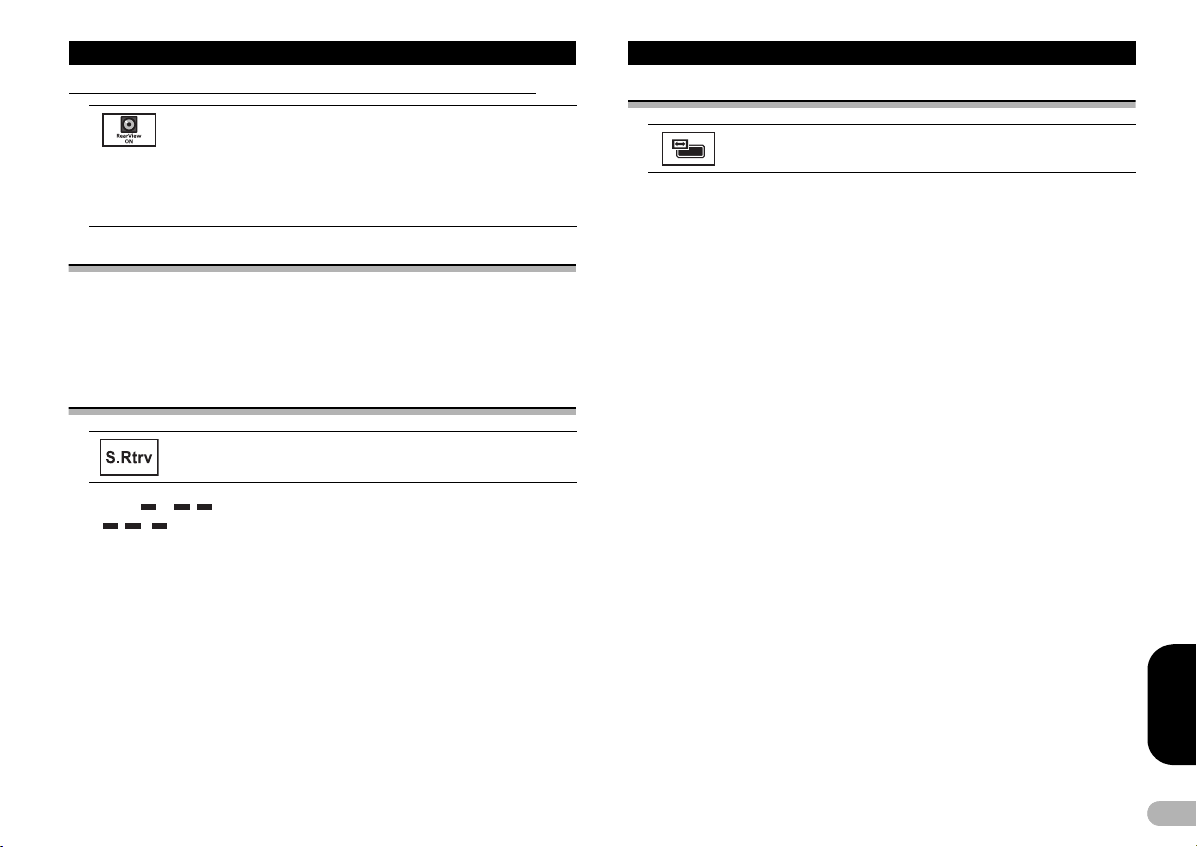
Sık yapılan işlemler
Arka görüntüyü görüntülemek için arka görüntü tuşunun kullanılması
Arka görüntüyü devreye alarak arka görüntüyü ekrana getirme.
Arka görüntü ekrandayken, ekrana dokunarak kaynak ekranına
geçebilirsiniz. Bu sırada geçici olarak kaynak ekranından işlem
yapabilirsiniz. Birkaç saniye içinde herhangi bir işlem yapmazsanız
ekran, arka görüntüye geri döner.
Arka görüntüyü kapatmak için, ana sayfa düğmesine basarak ana sayfa
ekranına dönün ve ardından tekrar bu tuşa basın.
Arka monitörün kullanılması
Bu birime ayrı o larak satılan bir arka monitörün takılması, arka koltuklardan görüntü ve
videoların izlenmesine izin verir.
Notlar
• Dokunmalı ekran tuşlarını ve işlem ekranlarını arka monitörden kullanamazsı nız.
• Araç ister hareket halinde ister durmakta olsun, görüntü ve video gösterilmeye devam
edecektir.
Ses düzelticinin kullanılması
Sıkıştırılmış sesi otomatik olarak geliştirir ve sesi zenginleştirir.
Kapalı – –
• , ’den daha etkilidir.
Notlar
• Bu işlev, aşağıda listelenen kaynaklarda yürütme için etkinleştirilir.
–CD-DA
– USB MTP depolama aygıtlarındaki MP3/WMA/AAC dosyaları
– USB depolama aygıtlarındaki MP3/WMA/AAC/WAV dosyaları
–CD ortamındaki MP3/WMA/AAC dosyaları
Geniş ekran modunun değiştirilmesi
Video yürütme için uygun ekran oranının seçilmesi.
1. Ekran modunu görüntüleyin.
2. İstenilen geniş mod ayarına dokunun.
FULL (tam ekran)
4:3 resmi sadece yatay yönde büyütülür, böylece izleyicilerin bir 4:3 TV resmini
(normal resim) eksik olmaksızın görüntülemeleri sağlanır.
ZOOM (yakınlaştır)
4:3 resmi, dikey ve yatay yönlerde aynı oranlarda genişletilir; sinema ebatlı resim
(geniş ekran resmi) için idealdir.
NORMAL (normal)
4:3 resmi, olduğu gibi görüntülenir ve oranları normal bir resmin oranları olduğundan
izleyicilere resimde bir eşitsizlik olduğu hissini vermez.
Notlar
• Araba kullanı rken bu işlevi çalıştıramazsınız.
• Her video kaynağının farklı ayarları belleğe alınabilir.
• Bir video, özgün en/boy oranına uymay an bir geniş ekran modunda görüntülendiğinde farklı
görünebilir.
• Bu sistemin geni ş mod özelliğini ticari ve umumi amaçlarla görüntülemek, ya zarın telif hakkı
ile korunan haklarını ihlal edebilir.
• Video görüntüsü, ZOOM modunda görüntülendiğinde daha kaba görüntülenir.
• Bu işlev, aşağıda listelenen kaynaklarda yürütme için etkinleştirilir.
– Disc: DVD-V, Video-CD, DivX, MPEG-1, MPEG-2, MPEG-4
– USB: DivX, MPEG-1, MPEG-2, MPEG-4, JPEG
– AUX: A/V verisi
TÜRKÇE
8

Temel çalıştırma işlemleri
Radyo
Diskin çıkarılması
* Diski çıkartmak için, 0 düğmesine basın.
Saatin ayarlanması
1. Saat tuşuna dokunun.
Clock Adjustment ekranı görüntülenir.
Bkz. “Saat tuşu”, sayfa 6.
2. Ayarlamak istediğiniz öğeyi seçin.
3. Doğru tarih ve saati ayarlamak için 8 veya 2 düğmesine basın.
Notlar
• Tarih formatını seçebilirs iniz. dd/mm/yy, yy/mm/dd veya mm/dd/yy seçeneğine dokunun.
• Saat formatını seçebilirsiniz. 12hr (12 saat) veya 24hr (24 saat) seçeneğine dokunun.
Ekranın kapalı olduğunu gösterir.
Radyo işlemleri
Dokunmalı ekran tuşları
햲 Bant tuşu
Soldaki simgeye dokunarak bir bant
(FM1, FM2 veya FM3) seçme.
Sağdaki simgeye dokunarak MW/LW
bandına geçiş.
Seçili banda ait simge vurgulanır.
햳 Arama tuşu
PTY bilgilerinin görüntülenmesi.
햴 News tuşu
Haber programı yarıda kesme işlevini
açma veya kapatma.
햵 TA tuşu
TA (trafik anonsu bekleme) modunu
açma veya kapatma.
햶 Local tuşu
Yerel frekans arama düzeyinin
ayarlanması.
햷 İstasyon arama tuşu
Yukarı veya aşağı yönde manuel
olarak istasyon arama.
İstasyonları atlamak için dokunup iki
saniyeden uzun süre basılı tutun.
Düğmeyi bırakır bırakmaz otomatik
istasyon ayarlama işlemi başlar.
Otomatik arama işlevini iptal etmek
için tekrar dokunun.
햸 Text tuşu
Radyo metinlerinin görüntülenmesi.
Radyo metinlerinin belleğe
kaydedilmesi ve bellekten geri
çağrılması.
햹 Liste tuşu
Ön ayarlı kanal listesini görüntüleme.
햺 Ön ayarlı kanal tuşu
Önceden ayarlanan bir kanalı seçme.
TÜRKÇE
9
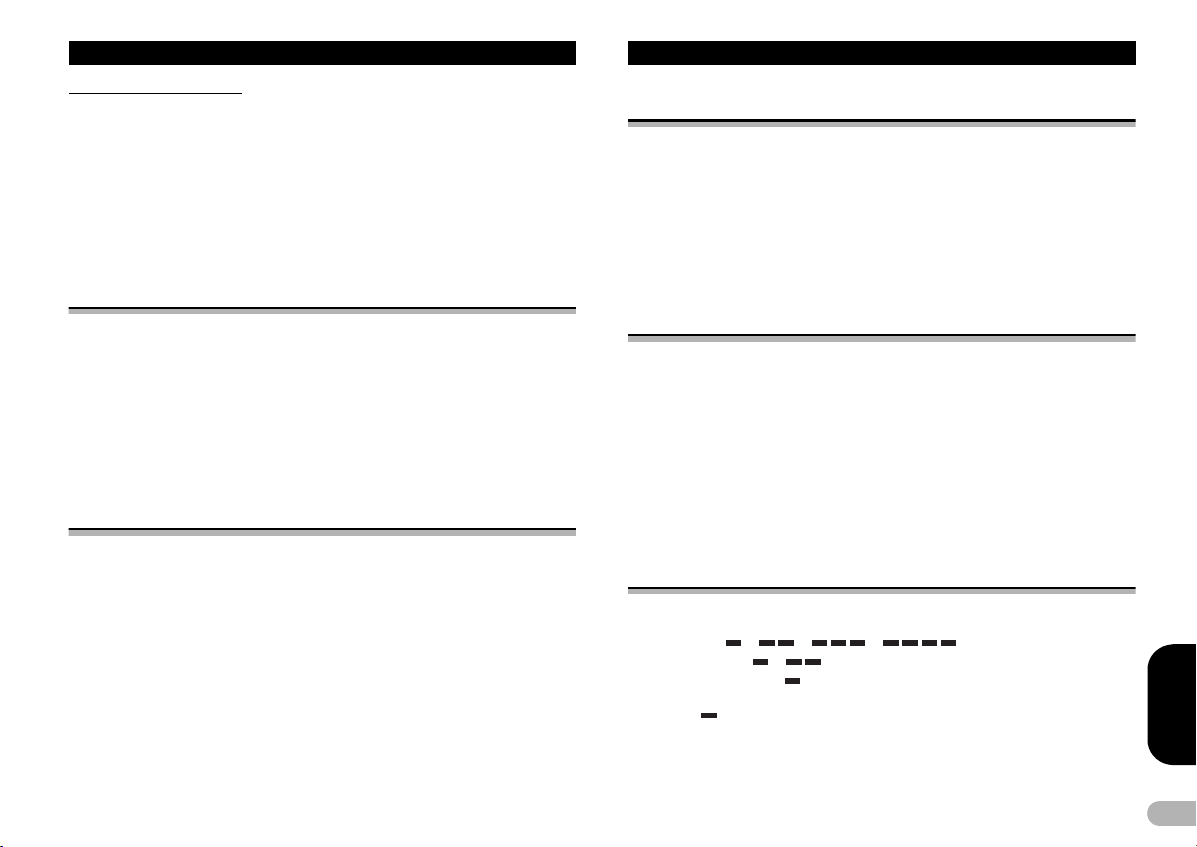
Radyo
Temel çalıştırma işlemleri
Düğmeleri kullanarak ön ayarlı kanallar arasında geçiş yapma
*4 veya 6 (TRK) düğmesine basın.
Düğmeleri kullanarak otomatik istasyon arama
*4 veya 6 (TRK) düğmesine basın ve basılı tutun.
Not
• 9. sayfada “Radyo işlemleri” başlığı altında listelenmeyen dokunmalı ekran tuşları ekranda
gözükebilir.
Bkz. “Gösterge listesi”, sayfa 42.
İstasyonların belleğe kaydedilmesi ve bellekten geri çağrılması
Ön ayar olarak her bant için en fazla altı tane istasyonu kolayca belleğe alabilirsiniz.
1. Ön ayarlı ekranı görüntüleyin.
Bkz. “Radyo işlemleri”, sayfa 9.
Ön ayarlı ekran görüntülenir.
2. Seçilen frekansı belleğe kaydetmek için önayarlı istasyon ayarlama tuşlarından
birine dokunun ve basılı tutun.
Seçilen radyo istasyonu frekansı belleğe kaydedilmiştir.
3. İstediğiniz istasyonu seçmek için, ilgili önayarlı istasyon ayarlama tuşuna
dokunun.
Radyo metinlerinin görüntülenmesi
(Yalnızca FM istasyonlarında bulunur)
RDS istasyonları tarafından iletilen, istasyon bilgisi gibi radyo metni verileri bu radyoda
görüntülenebilir.
• Radyo metni alınmadığında ekranda No Text görüntülenir.
Radyo metinlerinin belleğe kaydedilmesi ve bellekten geri çağrılması
En fazla altı tane radyo metni yayınını Memo1 ila Memo6 tuşlarına kaydedebilirsiniz.
1. Belleğe kaydetmek istediğiniz radyo metnini görüntüleyin.
Bkz. “Radyo işlemleri”, sayfa 9.
2. Seçili radyo metnini kaydetmek için bu tuşlardan herhangi birine dokunun ve
basılı tutun.
Belleğe aldığınız numara ekranda görüntülenir ve seçtiğiniz radyo metni belleğe
kaydedilir.
Radyo metni ekranında aynı tuşa bir dahaki basışınızda, kayıtlı olan metin bellekten
geri çağrılır.
En güçlü istasyonların kaydedilmesi
BSM (en iyi istasyonların belleği), sinyal gücü sırasına göre en güçlü altı istasyonu
otomatik olarak belleğe alır.
BSM işleviyle kaydettiğiniz yayın frekansları, ön ayarlı istasyon ayarlama tuşlarını
kullanarak kaydettiğiniz yayın frekanslarının yerini alabilir.
1. Ön ayarlı ekranı görüntüleyin.
Bkz. “Radyo işlemleri”, sayfa 9.
Ön ayarlı ekran görüntülenir.
2. BSM işlevini açmak için, BSM tuşuna dokunun.
En güçlü altı yayın frekansı, ön ayarlı ayarlama düğmelerinin altına, sinyal güçlerine
göre sıralanarak kaydedilir.
• Kayıt işlemini iptal etmek için, Cancel tuşuna dokunun.
Güçlü sinyallerin ayarlanması
İstasyonların yerel ayarlanması işlevi, radyonuzu sadece iyi sinyal alışı sağlayacak
derecede güçlü sinyallere sahip radyo istasyonlarına ayarlamanızı sağlar.
FM: Kapalı – – – –
MW/LW: Kapalı – –
Ekranda ne kadar fazla simgesi var ise, o kadar az istasyon seçilebilir. Yalnızca
yerel bölgenizdeki en güçlü sinyallere sahip istasyonlar seçilebilir.
Daha az simgesi var ise bu birim daha zayıf istasyonlardan yayın alabilecektir.
TÜRKÇE
10
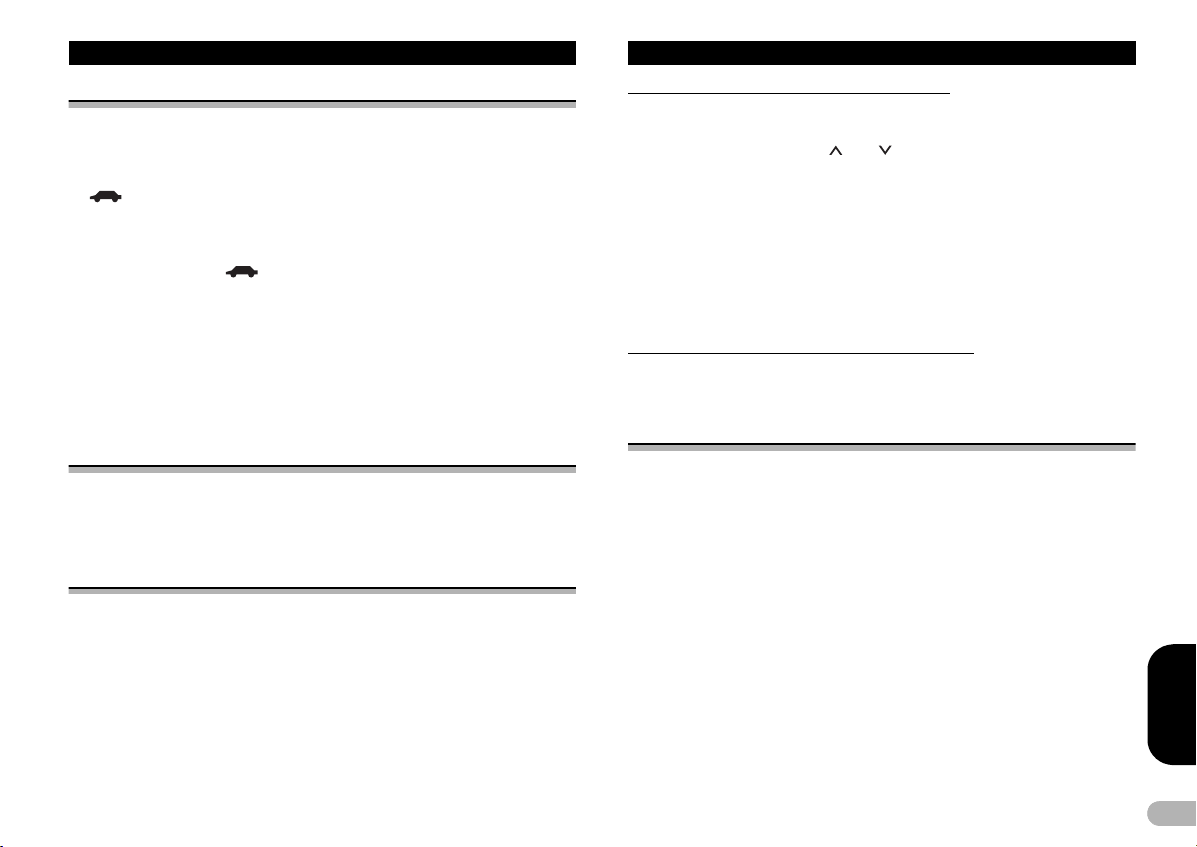
Radyo
Trafik anonslarının alınması
(Yalnızca FM istasyonlarında bulunur)
TA (trafik duyurularının beklenmesi) işlevi, hangi kaynağı dinlediğinize bakılmaksızın
trafik anonslarını otomatik olarak almanızı sağlar.
1. Bir TP ya da gelişmiş başka bir ağın TP istasyonuna ayarlayın.
göstergesi yanar.
2. Trafik anonsunu (TA) açın.
Bkz. “Radyo işlemleri”, sayfa 9.
• İstasyonu bir TP'ye veya başka bir gelişmiş ağın TP istasyonuna ayarlamamışken
TA işlevini açarsanız, göstergesi soluk renkte yanar.
3. Bir trafik anonsu başladığında TA ses düzeyini ayarlamak için +/– (VOLUME/
VOL) düğmesine basın.
Yeni ayarlanan ses düzeyi belleğe alınır ve bundan sonraki trafik anonslarında bu ses
düzeyi kullanılır.
4. Bir trafik anonsu alı
Bkz. “Radyo işlemleri”, sayfa 9.
Radyo orijinal kaynağa geri döner; ancak simgeye tekrar dokunuluncaya kadar radyo,
TA işlevi bekleme modunda kalır.
nırken anonsu kapatın.
Normal yayınları kesen alarm yayınlarının alınması
(Yalnızca FM istasyonlarında bulunur)
Alarm yayınını, dinlenen kaynaktan bağımsız olarak otomatik biçimde almayı
seçebilirsiniz.
Alarm yayını bittikten sonra bir önceki programın alımı devam eder.
PTY işlevlerinin kullanılması
(Yalnızca FM istasyonlarında bulunur)
PTY (program türü) bilgilerini kullanarak bir istasyon ayarlayabilirsiniz.
Bir RDS istasyonunun PTY bilgileriyle aranması
Genel türlerdeki yayın programlarını arayabilirsiniz.
1. Arama tuşuna dokunun.
2. Bir program türü seçmek için veya tuşuna dokunun.
Dört tane program türü vardır:
News&Info – Popular – Classics – Others
3. Aramayı başlatmak için Start'a dokunun.
Birim istediğiniz program türünü yayınlayan bir istasyonu aramaya başlar. İstasyon
bulunduğunda program servis adı görüntülenir.
• Aramayı iptal etmek için, Cancel tuşuna dokunun.
• Bazı istasyonların programları gönderilen PTY’de belirtilenden farklı olabilir.
• Aradığınız program türünü yayınlayan bir istasyon bulunmazsa, Not Found yaklaşık
iki saniye görüntülenir ve radyo başlangıçtaki istasyona geri döner.
Haber programı yarıda kesme işlevinin kullanılması
Bir haber programı bir PTY kodlu haber istasyonundan yayınlanıyorsa, birim herhangi
bir istasyondan haber yayını yapan istasyona geçebilir. Haber programı bittiğinde, bir
önceki program alınmaya devam eder.
FM istasyonlarını ayarlama adımının ayarlanması
Otomatik istasyon aramayla yapılan FM istasyonlarını ayarlama adımı normalde
50 kHz’dir. AF veya TA işlevi aç ıkken, ayarlama adımı, otomatik olarak 100 kHz olarak
değişir. AF işlevi açıkken istasyon ayarlama adımını 50 kHz’e ayarlamak, daha iyi
sonuç verebilir.
• Elle ayarlama esnasında istasyon ayarlama adımı 50 kHz’e ayarlı kalır.
1. Ana sayfa ekranına geçmek için ana sayfa düğmesine basın.
2. Sistem menüsünü açmak için sistem tuşuna dokunun.
3. FM ayarlama adımını seçmek için, sistem menüsündeki FM Step seçeneğine
dokunun.
FM Step seçeneğine dokunarak FM istasyonu ayarlama adımını 50 kHz ile 100 kHz
arasında değiştirebilirsiniz. Seçilen FM istasyonu ayarlama adımı görünür.
TÜRKÇE
11
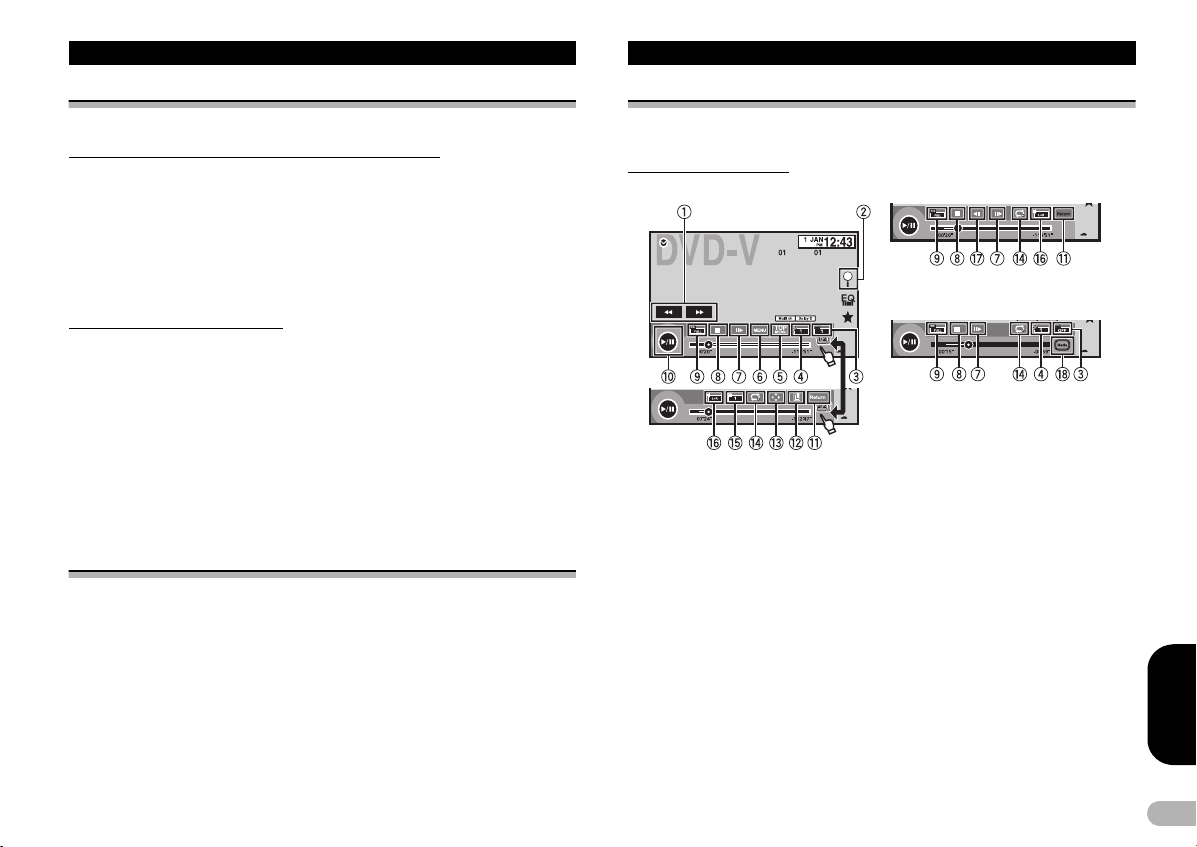
Radyo
DVD video Video CD
Çeşitli ortam dosyası türlerinin bir
karmasını içeren bir disk yürütüldüğünde
Disk (CD/DVD)
RDS ayarları
(Yalnızca FM istasyonlarında bulunur)
İstasyonların bölgesel programlamaya sınırlandırılması
AF kullanıldığında, bölgesel işlev, istasyon seçimini bölgesel programlar yayınlayan
istasyonlarla kısıtlar.
1. Ana sayfa ekranına geçmek için ana sayfa düğmesine basın.
2. Sistem menüsünü açmak için sistem tuşuna dokunun.
3. Sistem menüsündeki RDS Setup seçeneğine dokunun.
4. Menüdeki Regional seçeneğine dokunarak bölgesel işlevi açın.
• Bölgesel işlevi kapatmak için, tekrar Regional seçeneğine dokunun.
Alternatif frekansların seçilmesi
Radyonun sinyal alışı iyi olmadığında, bu birim otomatik olarak aynı şebekede farklı
bir istasyon arar.
1. Ana sayfa ekranına geçmek için ana sayfa düğmesine basın.
2. Sistem menüsünü açmak için sistem tuşuna dokunun.
3. Sistem menüsündeki RDS Setup seçeneğine dokunun.
4. AF'yi açmak için, Alternative FREQ tuşuna dokunun.
• AF'yi kapatmak için, Alternative FREQ tuşuna tekrar dokunun.
Notlar
• AF frekansı arama işlemi esnasında ses başka bir program tarafından geçici olarak
kesilebilir.
• AF özelliği; FM1, FM2 ve FM3 için ayarlanabilir.
Otomatik PI Arama işlevinin açılıp kapatılması
Bu birim, ön ayarlı istasyonların bellekten geri çağrılması anında bile aynı programa
sahip farklı bir istasyonu otomatik olarak ayarlayabilir.
1. Ana sayfa ekranına geçmek için ana sayfa düğmesine basın.
2. Sistem menüsünü açmak için sistem tuşuna dokunun.
3. Otomatik PI Arama işlevini açmak için, sistem menüsündeki Auto PI tuşuna
dokunun.
• Otomatik PI Arama işlevini kapatmak için, Auto PI tuşuna tekrar dokunun.
Film işlemlerinin tanıtımı
DVD/DVD-R/DVD-RW/CD/CD-R/CD-RW film dosyalarını görüntülemek için bu birimi
kullanabilirsiniz.
Dokunmalı ekran tuşları
햲 Hızlı ileri/Geri sardırma tuşu
Hızlı ileri veya geri sardırma
Hızlı ileri ve geri sardırma hızını
değiştirmek için dokunun.
햳 Arama tuşu
Arama işlevini başlatma.
햴 Altyazı dilini değiştirme tuşu
Çoklu altyazı kayıt özelliği olan
DVD'lerle/DivX dosyalarıyla yürütme
işlemi sırasında, altyazı dilleri
arasında gidip gelebilirsiniz.
햵 Konuşma dilini değiştirme tuşu
Farklı dillerde ve farklı ses
sistemlerinde (Dolby
vb.) ses dosyası yürütme olanağı
sunan DVD'lerde/DivX dosyalarında,
yürütme sırasında diller/ses sistemleri
arasında geçiş yapabilirsiniz.
Ayara bağlı olarak, video, DVD'nin
kaydedilmesinde kullanılan ses
sistemi ile yürütülemeyebilir.
®
Digital, DTS
햶 TOP MENU tuşu
DVD yürütülürken üst menüye geri
dönme.
TÜRKÇE
12
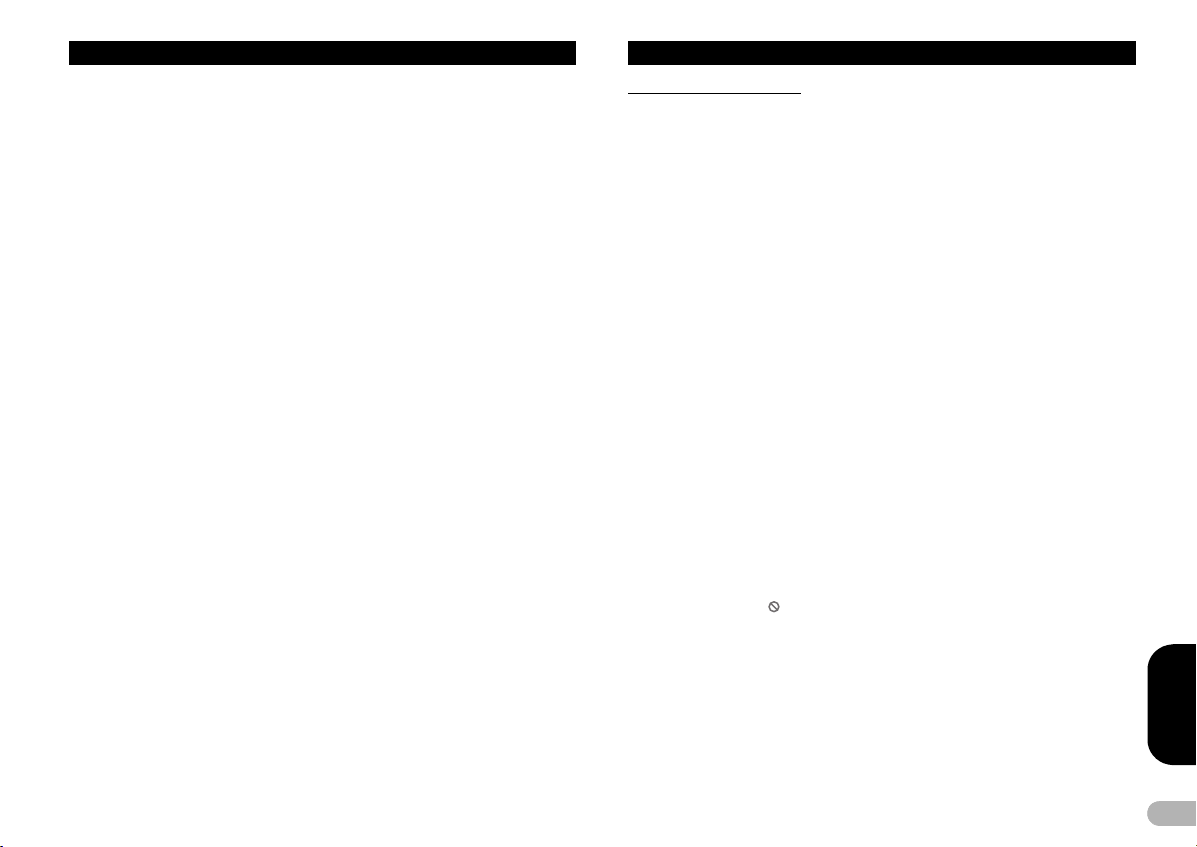
Disk (CD/DVD)
햷 MENU tuşu
DVD yürütülürken DVD menüsünü
görüntüleme.
햸 Yavaşlatarak yürütme tuşu
Yürütme sırasında seçimi bir defada
bir kare ileri hareket ettirme.
Yürütme hızını yavaşlatmak için tuşa
dokunun ve iki saniyeden uzun
süreyle basılı tutun.
Tuşa dokunulması, DVD video/Video
CD'den yavaşlatarak yürütme işlemi
sırasında yürütme hızını dört adımda
arttırır.
햹 Durdurma tuşu
Yürütme işleminin durdurulması.
Yürütme işlemine devam ederseniz,
yürütme durdurduğunuz noktadan
başlar. Yürütme işlemini tamamen
durdurmak için tuşa tekrar dokunun.
햺 Ekran modu tuşu
Geniş ekran modunun değiştirilmesi.
Bkz. “Geniş ekran modunun
değiştirilmesi”, sayfa 8.
햻 Duraklatma ve yürütme tuşu
Yürütme işleminin duraklatılması.
Duraklatılmış, durdurulmuş,
yavaşlatarak veya kare kare yürütme
sırasında normal yürütme işlemine
geri dönme.
햽 Return tuşu
Halihazırda yürütülen DVD’nin geri
dönmek için önceden programlandığı
noktadaki belirli sahneye geri dönme.
Belirlenen sahne DVD diskinde
programlanmamışsa, bu işlev
kullanılamaz.
햾 Yer imi tuşu
Yürütme işlemi esnasında, diski bir
dahaki sefere taktığınızda yürütme
işlemine devam edilmesini istediğiniz
noktaya dokunun.
• Her DVD video için bir yer imi
belirleyebilirsiniz. Toplamda beş
adede kadar yer imi
belirleyebilirsiniz.
• Diskin yer imini silmek için, yürütme
işlemi sırasında tuşu basılı tutun.
• En eski yer imi, yenisiyle değiştirilir.
햿 Ok tuşu
DVD menüsünü çalıştıracak ok
tuşlarının görüntülenmesi.
헀 Tekrar tuşu
Tekrar aralığını seçme.
헁 Görüntüleme açısı tuşu
Çok açılı kayıt özelliğine (birden fazla
açıdan çekilen sahneler) sahip
DVD'lerle, yürütme işlemi sırasında
görüntüleme açıları arasında gidip
gelebilirsiniz.
헂 Ses çıkışı tuşu
LPCM ses kaynağı ile kaydedilen
video diskleri yürütülürken ses
çıkışları arasında geçiş yapma.
헃 Yavaşlatma tuşu
Video CD'de yavaşlatarak yürütme
işlemi sırasında, yürütme hızını dört
adımda yavaşlatma.
• Yavaşlatarak yürütme işlemi
esnasında ses duyulmaz.
• Bazı disklerde, yavaşlatarak
yürütme işlemi sırasında görüntüler
net olmayabilir.
• Yavaşlatarak geri yürütme işlemi
yoktur.
헄 Media tuşu
Bir DVD/CD üzerinde yürütülecek
ortam dosyası türleri arasında geçiş
yapma.
Temel çalıştırma işlemleri
Videoların yürütülmesi
* Diski disk yuvasına, etiketli yüzü yukarı bakacak şekilde yerleştirin.
Yürütme işlemi otomatik olarak başlar.
• DVD ya da Video CD yürütüyorsanız, bir menü görüntülenir. Bkz. “DVD menüsünün
çalıştırılması”, sayfa 14 ve “PBC yürütme işlemi”, sayfa 16.
• Otomatik yürütme işlemi açıkken bu birim, DVD menüsünü atlar ve ilk başlığın ilk
bölümünden yürütme işlemini otomatik olarak başlatır. Bkz. “DVD’lerin otomatik
olarak yürütülmesi”, sayfa 27.
• Kaynak simgesi görüntülenmiyorsa, ekrana dokunarak görüntüleyebilirsiniz.
• DivX VOD içeriğine sahip bir diski yerleştirdikten sonra bir ileti görüntülenirse, Play
düğmesine dokunun.
Bkz. “DivX® VOD içeriğinin yürütülmesi”, sayfa 17.
Diskin çıkarılması
• Bkz. “Diskin çıkarılması”, sayfa 9.
Düğmeleri kullanarak bölüm seçme
*4 veya 6 (TRK) düğmesine basın.
Düğmeleri kullanarak hızlı ileri ya da geri sardırma
*4 veya 6 (TRK) düğmesine basın ve basılı tutun.
• Hızlı ileri/geri işlemi bazı disklerde her zaman mümkün olmayabilir. Bu gibi
durumlarda, normal yürütmeye otomatik olarak devam edilir.
• Hızlı ileri/geri sardırma işleminin hızı, 4 veya 6 (TRK) düğmesini basılı tuttuğunuz
sürenin uzunluğuna bağlıdır. Bu işlev, Video CD’si için kullanılamaz.
Notlar
• Bu DVD yürütücü; CD-R/RW, DVD-R/RW veya MPEG-1/MPEG-2/MPEG-4 üz erinde kayıtlı
bir DivX do syasını yürütebilir. (Yürütülebilen dosyalar için lütfen aşağıdaki bölüme bakın.
Bkz. “DivX video dosyaları ”, sayfa 45.)
• Disk yuvasına DVD-R/RW veya CD-R/RW’den başka bir şey koymayın.
• Diskin progr amlanması nedeniyle, bir ortam izlerk en bazı işlemler kullanılamayabilir. Bu gibi
durumlarda, ekranda simgesi belirir.
• 12. sayfada “Film işlemlerinin tanıtımı” başlığı altında listelenmey en dokunmalı ekran tuşları
ekranda gözükebilir.
Bkz. “Gösterge listesi”, sayfa 42.
• Bazı DVD'lerin dilleri/ses sistemleri arasında gidip gelmek, sadece bir menü ekranı
kullanarak mümkün olabilir.
• Diller/ses sistemleri arasında Video Setup menüsünü kullanarak da geçiş yapab ilirsiniz.
Ayrıntılı bilgi için, bkz. “Konuşma dilinin ayarlanması”, sayfa 24.
• Bu birim, hızlı
dilini değiştirirseniz normal yürütme işlevine geri döner.
• Bazı DVD’lerin altyazı dilleri arasında gidip gelmek sadece bir menü ekran ı kullanarak
mümkün olabilir.
ileri/geri sardırma, duraklatma veya yavaşlatarak yürütme sırasında konuşma
TÜRKÇE
13
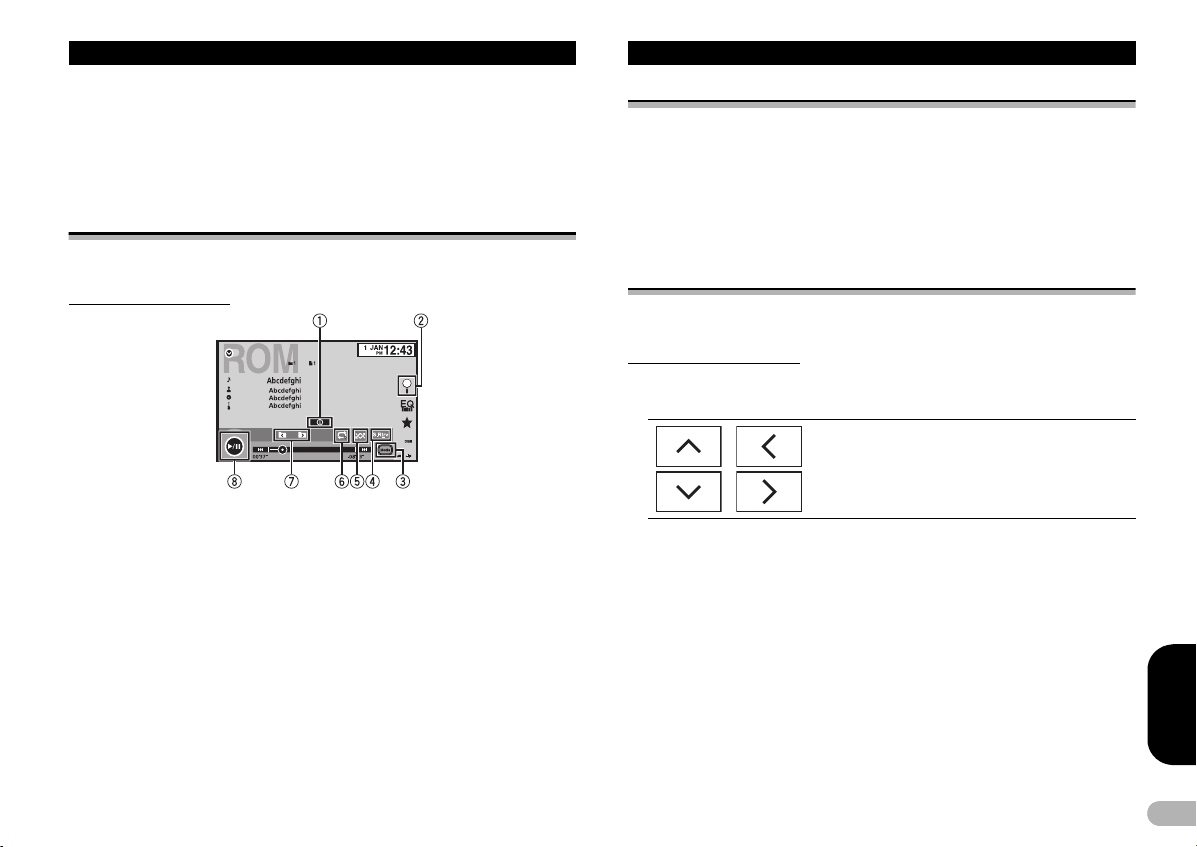
Disk (CD/DVD)
• Altyazı dilleri arasında Video Setup menüsünü kullanarak da gidip gelebilirsiniz. Ayrıntılı
bilgi için, bkz. “Altyazı dilinin ayarlanması”, sayfa 24.
• Bu birim, hızlı ileri/geri sardırma, durakla tma veya yavaşlatarak yürütme sırasında altyazı
dilini değiştirirseniz normal yürütme işlevine geri döner.
• Çeşitli açılardan çekilen bir sahnenin yürütülmesi sırasında açı simgesi görüntülenir. Açı
simgesi ekranını açıp kapatm ak için Video Setup menüsünü kullanın. Ayrıntılı bilgi için, bkz.
“Çok açılı DVD ekranının ayarlanması”, sayfa 24.
• Hızlı ileri/geri sardırma, duraklatma veya yavaşlatarak yürütme sırasında görüntüleme
ını değiştirirseniz normal yürütme işlevine geri dönersiniz.
açıs
Ses yürütme işlemleri
DVD-R/DVD-RW/CD/CD-R/CD-RW ses dosyalarını dinlemek için bu birimi
kullanabilirsiniz.
Dokunmalı ekran tuşları
Ortam dosyası türünün değiştirilmesi
DivX, MPEG-1, MPEG-2, MPEG-4 ve MP3 gibi çeşitli ortam dosyası türlerinin bir
karmasını içeren bir dijital ortam yürütülürken, yürütülecek olan ortam dosyası türleri
arasında geçiş yapabilirsiniz.
* Ortam dosyası türleri arasında geçiş yapmak için Media seçeneğine dokunun.
CD-DA (ses verileri) – Müzik/ROM (sıkıştırılmış ses dosyası) – Video (DivX, MPEG-1,
MPEG-2, MPEG-4 video dosyaları)
Not
• DVD-R/RW/ROM üzerindeki ses verisi (CD-DA) dosyaları bu birimde yürütülemez.
DVD menüsünün çalıştırılması
(DVD video işlevi)
Bazı DVD’ler bir menü kullanarak disk içeriğinden seçim yapmanıza izin verir.
Ok tuşlarının kullanılması
1. DVD menüsünü çalıştıracak ok tuşlarını görüntüleyin.
2. İstediğiniz menü öğesini seçin.
İstediğiniz menü öğesini seçme.
햲 Bilgi tuşu
MP3/WMA/AAC dosyaları
yürütülürken bu birimde
görüntülenecek metin bilgilerini açıp
kapatma.
햳 Arama tuşu
Bir CD'deki şarkıları seçmek için parça
başlıkları/dosya adları listesini
görüntüleme.
Dosya seçmek için dosya adı listesini
görüntüleme.
햴 Media tuşu
Bir DVD veya CD üzerindeki ortam
dosyası türleri arasında geçiş yapma.
햵 Ses düzeltici tuşu
Bkz. “Ses düzelticinin kullanılması”,
sayfa 8.
햶 Rasgele yürütme tuşu
Şarkıları rasgele sırada çalma.
햷 Tekrar tuşu
Tekrar aralığını seçme.
햸 Önceki klasör tuşu/Sonraki klasör tuşu
Bir klasör seçme.
햹 Duraklatma ve yürütme tuşu
Yürütme işlemini duraklatma ve
başlatma.
TÜRKÇE
14

Disk (CD/DVD)
Seçili menü öğesinden yürütme işlemini başlatma.
DVD menüsünü doğrudan menü öğesine dokunarak kullanma.
Bir önceki ekrana dönme.
• DVD menüsünü doğrudan menü öğesine dokunarak kullanırken, çalıştırılacak olan
simgeye dokunun.
Normal DVD video ekranına dönme.
Ok tuşlarını görüntüleme.
• Menüyü görüntüleme yolları, diske göre farklılıklar gösterir.
• DVD diskinin içeriğine bağlı olarak, bu işlev doğru çalışmayabilir. Bu gibi
durumlarda, DVD menüsünü çalıştırmak için dokunmalı ekran tuşlarını kullanın.
Rasgele yürütme (karışık)
* Rasgele yürütme tuşuna dokunun.
•On – Tekrar aralığı, Folder ve Disc içindeki dosyaları rasgele sırayla yürütür.
•Off – Rasgele yürütmeyi iptal eder.
Yürütme işleminin tekrarlanması
* Tekrarlama tuşuna dokunun.
•Disc – Geçerli diski yürütür
• Chapter – Geçerli bölümü tekrarlar
• Title – Geçerli başlığı tekrarlar
•Track – Geçerli parçayı tekrarlar
•File – Geçerli dosyayı tekrarlar
•Folder – Geçerli klasörü tekrarlar
•Disc/All – Geçerli diskteki tüm dosyaları tekrarlar
•All – Tüm dosyaları tekrarlar
Notlar
• Bu işlev, PBC (yürütme denetimi) özellikli Video CD yürütme işlemi s ırasında kullanılamaz.
• Bölüm arama, hızlı ileri/geri sardırma, kare kare yürütme veya yavaşlatarak yürütme
işlemlerini yaparsanız, tekrar yürütme durur.
• Sıkıştırılmış se s ve ses verileri (CD-DA) olan diskler yürütülürken, Disc seçilmiş olsa bile
halihazırda yürütülen veri türü içinde yürütme işlem i tekrarlanır.
• Tekrar yürüt me sırasında başka bir klasör seçerseniz, tekrar yürütme aralığı Disc/All olarak
değişir.
•File sırasında parça arama ya da hızlı ileri/geri sardırma işlemi yaparsanız, te krar yürütme
aralığı Folder olarak değişir.
•Chapter s
• Track s ırasında parça arama ya da hızlı ileri/geri sardırma işlemi yaparsanız, tekrar yürütme
• Folder seçildiğinde, ilgili klasörün bir alt klasörü yürütülemez.
ırasında bölüm/başlık arama ya da hızlı ileri/geri sardırma i şlemi yaparsanız,
tekrar yürütme aralı ğı otomatik olarak devre dışı bırakılır.
aralığı Disc olarak değişir.
Yürütmek istediğiniz bölümün aranması
Yürütmek istediğiniz bölümü bulmak için arama işlevini kullanabilirsiniz.
DVD videolar için, Title (başlık), Chapter (bölüm) veya 10key (sayısal tuş takımı)
seçimi yapabilirsiniz.
Video CD'leri için, Track (parça) veya 10key (sayısal tuş takımı) seçimi yapabilirsiniz.
• Disk yürütme durdurulduğunda bölüm arama işlevi kullanılmaz.
• Bu işlev, PBC (yürütme denetimi) özellikli bazı DVD videolar veya Video CD'ler
yürütülürken kullanılamaz.
1. Arama işlevini başlatın.
Bkz. “Film işlemlerinin tanıtımı”, sayfa 12.
2. İstediğiniz arama seçeneğine dokunun (örneğin, Chapter).
3. İstediğiniz numarayı girmek için, 0 ila 9 tuşuna dokunun.
• Girilen numaraları iptal etmek için, C tuşuna dokunun.
TÜRKÇE
15

Disk (CD/DVD)
4. Yürütme işlemini seçtiğiniz bölümden başlatın.
Numaraları kaydetme ve yürütmeyi başlatma.
Not
• Bir menüsü olan disklerde, seçiminizi yapmak için DVD menüsünü de kullanabilirsiniz.
Bkz. “Film işlemlerinin tanıtımı”, sayfa 12.
Ses çıkışının seçilmesi
LPCM ses kaynağı ile kaydedilen DVD video diskleri yürütülürken ses çıkışını
değiştirebilirsiniz.
Video CD'ler yürütülürken, stereo ve mono ses çıkışı arasında geçiş yapabilirsiniz.
• Disk yürütme durdurulduğunda bu işlev kullanılmaz.
* Ses çıkışı türlerini değiştirmek için ses çıkış tuşuna basın.
•L+R – Sol ve sağ
•Left – Sol
•Right – Sağ
•Mix – Sol ve sağ karışık
Not
• Diske ve yürütme k onumuna bağlı olarak bu işlevi seçemeyebilir veya kullanamayabilirsiniz.
PBC yürütme işlemi
(Video CD işlevi)
PBC (yürütme denetimi) özelliği olan Video CD'ler çalınırken, PBC On görüntülenir.
1. Arama işlevini başlatın.
Bkz. “Film işlemlerinin tanıtımı”, sayfa 12.
2. Sayısal tuş takımını görüntülemek için, 10key öğesine dokunun.
3. 0 ila 9 arasında, menü numaralarından birine karşılık gelen tuşa dokunun.
4. Yürütme işlemini seçtiğiniz bölümden başlatın.
Numaraları kaydetme ve yürütmeyi başlatma.
Notlar
• PBC yürütme işlemi sırasında Return tuşuna dokunarak menüyü görüntüleyebilirsiniz.
Ayrıntılı bilgi için, bu diskle birlikte verilen kılavuza bakın.
• Bir Video CD’nin PBC yürütme işlemi iptal edilemez.
• PBC (yürütme denetimi) özellikli Vide o CD’lerin yürütülmesi sırasında, tekrar yürütme
sırasını seçemez veya arama işlevini kullanamazsınız.
Parça başlığı listesinden parçaların seçilmesi
Bir disk üzerinde kayıtlı parçaların listesi olan parça başlığı listesini kullanarak,
yürütülecek parçaları seçebilirsiniz.
1. Parça başlığı listesini görüntüleyin.
Bkz. “Ses yürütme işlemleri”, sayfa 14.
2. En beğendiğiniz şarkı başlığına dokunun.
Yürütme başlar.
Dosya adı listesinden dosyaların seçilmesi
(Sıkıştırılmış ses dosyası/DivX/MPEG-1/MPEG-2/MPEG-4 işlevi)
Dosya adı listesi, yürütülmek üzere içinden bir dosya (veya klasör) seçebileceğiniz
dosya adlarının (veya klasör adlarının) bir listesidir.
1. Dosya (veya klasör) adı listesini görüntülemek için arama tuşuna dokunun.
2. En beğendiğiniz dosya (veya klasör) adına dokunun.
• Bir klasör seçtiğinizde, içindeki dosyaların adlarının (ya da klasörlerin) listesini
görüntüleyebilirsiniz. İstediğiniz dosya adını seçmek için, bu işlemi tekrarlayın.
•1 (KÖK) klasöründe dosya yoksa, yürütme işlemi 2 klasöründen başlar.
Not
• Kayıtlı bilgiler in bir kısmı görüntülenmezse, listenin sağ tarafında bir kaydırma tuşu gö zükür.
Sayfayı kaydırmak için kaydırma tuşuna dokunun.
TÜRKÇE
16
